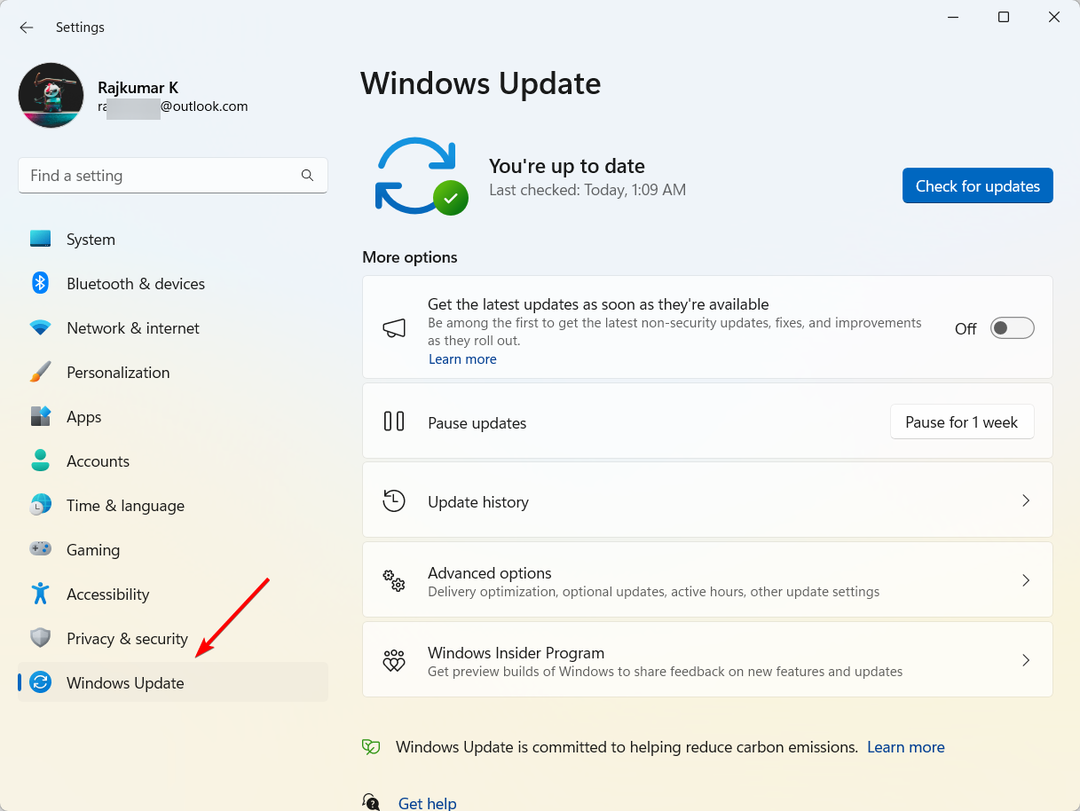L'utilizzo di un emulatore è spesso l'opzione migliore
- Zelda Tears of the Kingdom è un gioco esclusivo per Nintendo Switch, quindi è impossibile giocarci nativamente sul tuo PC.
- Sebbene sia disponibile un'opzione per utilizzare un emulatore, alcuni utenti potrebbero preferire giocarci sui servizi di cloud gaming.

XINSTALLARE CLICCANDO SUL FILE DI DOWNLOAD
- Scarica l'aggiornamento del driver outbyte.
- Avvialo sul tuo PC per trovare tutti i driver problematici.
- Successivamente, fare clic Aggiorna e applica selezionati per ottenere le ultime versioni dei driver.
- OutByte Driver Updater è stato scaricato da 0 lettori questo mese.
Esistono dispositivi e console di gioco dedicati che offrono un'esperienza di gioco unica. Tuttavia, alcuni giocatori amano il brivido di giocare su PC. Alcuni lettori ci hanno chiesto come giocare a Zelda Tears of the Kingdom su PC. Quindi, in questa guida, ti mostriamo le migliori soluzioni.
Potrebbe interessarti anche leggere la nostra guida sui migliori Laptop da gioco Windows 11.
È possibile giocare a Legend of Zelda su PC?
Poiché è un'esclusiva per Nintendo Switch, non puoi giocare nativamente a Zelda Tears of the Kingdom sul tuo PC. Tuttavia, ci sono un paio di altri metodi per riprodurlo sul tuo PC e offrono i seguenti vantaggi:
- Frame rate più elevati su configurazioni PC più avanzate.
- Una gamma più ampia di controller.
- Non è necessario scaricare o installare se utilizzi un servizio di cloud gaming.
Potresti considerare di dare un'occhiata ad alcuni dei migliori emulatori per giochi per PC.
Come posso giocare a Zelda Tears of the Kingdom sul mio PC?
1. Usa gli emulatori
- Naviga verso il Emulatore Yuzu pagina di download.
- Clicca sul Scaricamento pulsante.

- Clicca sul finestre icona per l'ultima build per avviare il download.

- Estrai il file, esegui l'installazione di Yozu e scarica il gioco Zelda Tears of the Kingdom sul tuo PC.
- Avvia Yuzu e fai clic su Aggiungi una nuova directory di gioco opzione in basso.

- Passa al gioco e aggiungilo.
- Seleziona il Emulazione menu, quindi fare clic su Configura.

- Sotto il Generale scheda, selezionare il Percentuale velocità limite, E Emulazione CPU multicore opzioni.

- Clicca il Grafica scheda; se utilizzi un processore AMD, assicurati che Vulkan L'API è selezionata. In caso contrario, puoi selezionare OpenGL.

- Fai clic su OK, quindi, infine, torna alla pagina iniziale del gioco dell'emulatore e fai doppio clic sul gioco Zelda Tears of the Kingdom per avviarlo.
2. Usa un servizio di cloud gaming
Ci sono alcune opzioni, ma generalmente devi pagare un abbonamento con qualsiasi servizio di cloud gaming che preferisci. Potrebbe essere necessario scaricare e installare l'app del servizio prima di poter iniziare a giocare. Si consiglia di utilizzare il NVIDIA GeForce ADESSO servizio.
- Quale Xbox dovresti comprare per giocare a Starfield? [Noi rispondiamo]
- [e-mail protetta] demo del festival del gioco: gioca subito a oltre 50 demo di giochi!
È essenziale ricordare che potrebbero esserci alcuni aspetti negativi sia per gli emulatori che per i servizi di cloud gaming. Ad esempio, non tutti i giochi possono funzionare perfettamente sugli emulatori e sono possibili problemi di latenza con i servizi di cloud gaming.
Questo è quanto esploriamo in questa guida. Ricorda che se scegli l'opzione cloud, otterrai la migliore esperienza utilizzando uno dei migliori browser per il cloud gaming.
Ci piace sapere se conosci altri fantastici modi per giocare sul tuo PC. Per favore, contattaci nella sezione commenti.
Hai ancora problemi? Risolvili con questo strumento:
SPONSORIZZATO
Alcuni problemi relativi ai driver possono essere risolti più rapidamente utilizzando una soluzione driver su misura. Se hai ancora problemi con i driver, installa semplicemente Programma di aggiornamento del driver OutByte e farlo funzionare immediatamente. Pertanto, lascia che aggiorni tutti i driver e risolva altri problemi del PC in pochissimo tempo!
![Rog Ally ha bisogno di un antivirus? [Noi rispondiamo]](/f/9fea0f35c55dc259347e1daf605e7d82.jpg?width=300&height=460)
![La barra di gioco Xbox e Task Manager mostrano uno stato diverso [Correzione]](/f/91ded73e0a08413bde2ff0a4d3f863e1.jpg?width=300&height=460)